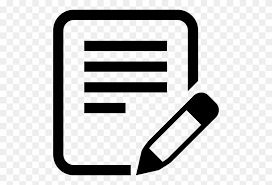为您推荐相关教程
更多视频 >在日常使用电脑的过程中,我们可能会不小心将重要文件删除并清空回收站,这是一个令人头疼的问题。但幸运的是,即使文件已被清空回收站,也有多种方法可以尝试恢复这些文件。那么不小心误删回收站文件该如何恢复呢?以下将详细介绍几种恢复误删回收站文件的方法。
一、立即停止使用该分区
在发现误删回收站文件后,首先要做的是立即停止在该分区上进行任何写入操作。因为新的数据写入可能会覆盖掉被误删文件所占用的磁盘空间,导致文件恢复难度增加。所以,请暂时停止使用该分区,并尽快进行文件恢复操作。
二、使用数据恢复软件
数据恢复软件是恢复误删回收站文件的首选工具。这些软件能够扫描硬盘,并找到被系统标记为可覆盖空间但实际上仍然存在的文件。下面以转转大师数据恢复软件恢复文件操作为例。
误清空回收站恢复操作步骤:第一步、选择恢复模式

打开转转大师数据恢复软件,找到“误清空回收站恢复”这一功能,点击进去就能恢复回收站的文件了。
第二步、选择原数据储存位置

选择文件删除之前的储存位置,这里的位置要选对哦,如果后期找不到,有可能是选择的磁盘不对,这里的扫描是针对该磁盘的文件扫描,所以,选错的话就会找不到,确定位置后,点击开始扫描。
第三步、误清空回收站恢复扫描

进入扫描阶段,软件在扫描文件的途中,请勿停止扫描,这会导致文件扫描不完全,有可能找不到你要恢复的文件哦,所以一定要等它扫描完成。
第四步、查找文件

查找的方法有很多,我们可以通过关键词搜索,也可以通过筛选一些条件,也可以通过左边整理的文件类型查看,像文件大小、修改时间都可以是我们查找的路径之一。
第五步、预览文件

判断文件是否能正常恢复,预览是最好的方法,一般预览都是通过双击完成,所以我们也支持双击预览这一操作,文件查看没问题后,可以直接点击立即恢复也可以多个勾选一起恢复。
第六步、恢复文件

点击恢复,设置一下导出的路径,温馨提示,不要选择数据所在分区,以免数据覆盖哦。数据覆盖的话会导致其他文件恢复失败。

导出100%,显示已恢复文件数量和失败数量,我们可以得知文件是否恢复成功,误清空回收站恢复就到此为止了。
三、寻求专业帮助
如果数据恢复软件无法恢复您的文件,或者您不确定如何操作,可以寻求专业的数据恢复服务。这些服务通常由专业的技术人员提供,他们具有丰富的经验和高级的设备来处理各种数据恢复问题。在选择服务提供商时,请确保选择一家信誉良好、经验丰富的公司。
四、注意事项
- 避免在误删文件后继续使用该分区:在发现误删文件后,立即停止使用该分区,以减少数据覆盖的风险。
- 选择可靠的数据恢复软件:确保从官方或可信赖的源下载数据恢复软件,并仔细阅读用户评价和评论。
- 备份重要文件:为了防止数据丢失,请定期备份重要文件。这样,即使误删了文件,也可以通过备份轻松找回。
总结
以上就是不小心误删回收站文件该如何恢复的方法介绍了,不小心误删回收站文件后,不必过于紧张。通过采取正确的恢复措施和使用可靠的数据恢复软件,您很有可能找回这些误删的文件。同时,也要记得定期备份重要文件,以避免数据丢失的风险。


 技术电话:17306009113
技术电话:17306009113 工作时间:08:30-22:00
工作时间:08:30-22:00 常见问题>>
常见问题>> 转转大师数据恢复软件
转转大师数据恢复软件
 微软office中国区合作伙伴
微软office中国区合作伙伴
 微信
微信 微信
微信 QQ
QQ QQ
QQ QQ空间
QQ空间 QQ空间
QQ空间 微博
微博 微博
微博
 不小心误删回收站文件该如何恢复?
不小心误删回收站文件该如何恢复?
 免费下载
免费下载